


На вкладці Розширений режим (Advanced Mode) під час сканування можна вказати колірний режим, роздільну здатність на виході, яскравість зображення, колірний тон тощо.
Див. розділ «Одночасне сканування кількох документів за допомогою ScanGear (Драйвер сканера)», щоб дізнатися, як зісканувати кілька документів водночас.
Для сканування кількох документів, розміщених на ПАПД (пристрої автоматичного подавання), див. розділ «Сканування кількох документів із ПАПД (пристрою автоматичного подавання) у розширеному режимі».
 Важливо
ВажливоДокументи наведених типів можуть не зіскануватися належним чином. У такому разі клацніть піктограму  (Ескіз) на панелі інструментів, щоб перемкнутися на режим повного зображення, потім виконайте сканування.
(Ескіз) на панелі інструментів, щоб перемкнутися на режим повного зображення, потім виконайте сканування.
Фотографії на білому фоні
Документи, надруковані на білому папері, рукописний текст, візитні картки тощо.
Тонкі документи
Товсті документи
Документи наведених типів можуть не зіскануватися належним чином.
Документи розміром менше квадрата зі стороною 3 см (1,2 дюйма)
Обрізані фотографії різноманітних форм
Покладіть документ на скло експонування й запустіть ScanGear (драйвер сканера).
 Розміщення оригінальних документів (під час сканування з комп’ютера)
Розміщення оригінальних документів (під час сканування з комп’ютера)
Клацніть вкладку Розширений режим (Advanced Mode).
Ця вкладка перемикає апарат у Розширений режим (Advanced Mode).
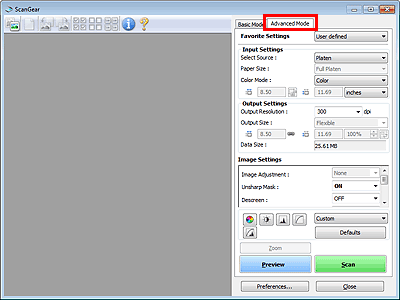
 Примітка
ПриміткаПри перемиканні режиму параметри не зберігаються.
Установіть Параметри на вході (Input Settings) відповідно до документа або призначення.
Клацніть пункт Попер. перег. (Preview).
В області попереднього перегляду з’явиться відповідне зображення.
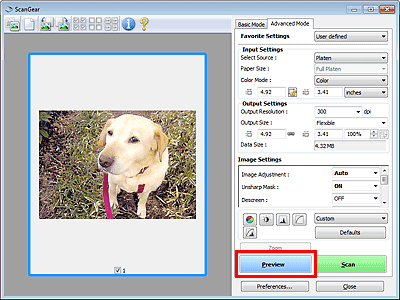
Установіть Параметри на виході (Output Settings).
За потреби настройте рамку кадрування (область сканування), відкорегуйте зображення та настройте кольори.
Клацніть пункт Сканувати (Scan).
Запуститься сканування.
 Примітка
ПриміткаКлацніть піктограму  (Інформація), щоб відкрити діалогове вікно, у якому можна перевірити поточні параметри сканування (тип документа тощо).
(Інформація), щоб відкрити діалогове вікно, у якому можна перевірити поточні параметри сканування (тип документа тощо).
Дії, виконувані програмою ScanGear після сканування, можна вказати в меню Стан діалогового вікна ScanGear після сканування (Status of ScanGear dialog after scanning) на вкладці Сканувати (Scan) діалогового вікна Настройки (Preferences).
На початок сторінки |